Windows를 잠시 사용하고 프로그램을 설치 / 제거한 후 알림 영역 사용자 지정 제어판에 원치 않는 많은 아이콘이 표시 될 수 있습니다. 목록에서 이러한 아이콘을 제거 할 수있는 방법은 없습니다. 특정 아이콘은 이미 앱을 제거한 경우에도 남아 있습니다. 사용자가 알림 영역 (시스템 트레이)에 대해 일반적으로보고하는 또 다른 문제는 네트워크, 사운드, 전원과 같은 시스템 아이콘이 꺼지고이를 켤 수있는 '동작'드롭 다운이 회색으로 표시된다는 것입니다. 이 두 가지 문제를 해결하는 방법을 살펴 보겠습니다. 두 문제 모두 하나의 해결책이 있습니다.
- 열다 레지스트리 편집기 .
- 다음 레지스트리 키로 이동하십시오.
HKEY_CURRENT_USER Software Classes Local Settings Software Microsoft Windows CurrentVersion TrayNotify
팁: 한 번의 클릭으로 원하는 레지스트리 키로 이동하는 방법 .
- 오른쪽 창에서 IconStreams 레지스트리 값.
- 이제 삭제 PastIconsStream 레지스트리 값.
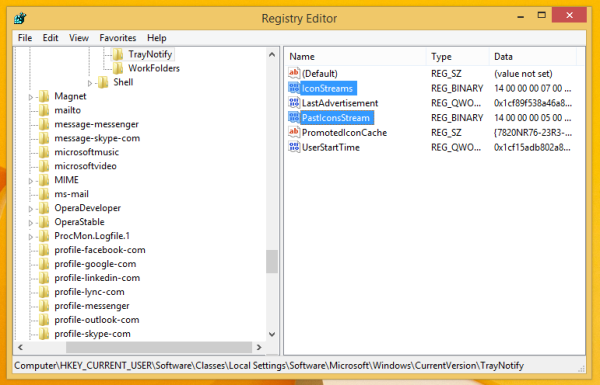
- 레지스트리 편집기를 닫고 Windows를 다시 시작하십시오.
이렇게하면 시스템 트레이 아이콘이 비활성화되는 문제와 알림 영역에 원하지 않는 아이콘이 누적되는 문제가 모두 해결됩니다. 위에서 언급 한 레지스트리 값은 알림 영역을 나타냅니다.아이콘 캐시모든 앱의 트레이 아이콘을 저장합니다. 이 캐시가 손상되면 시스템 아이콘이 트레이에 나타나지 않을 수도 있습니다.








